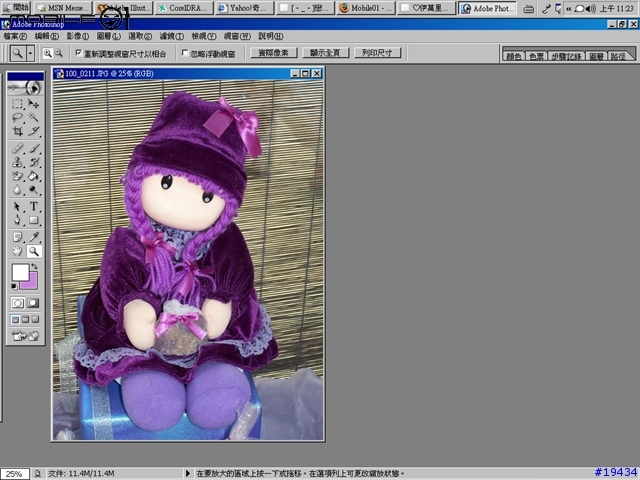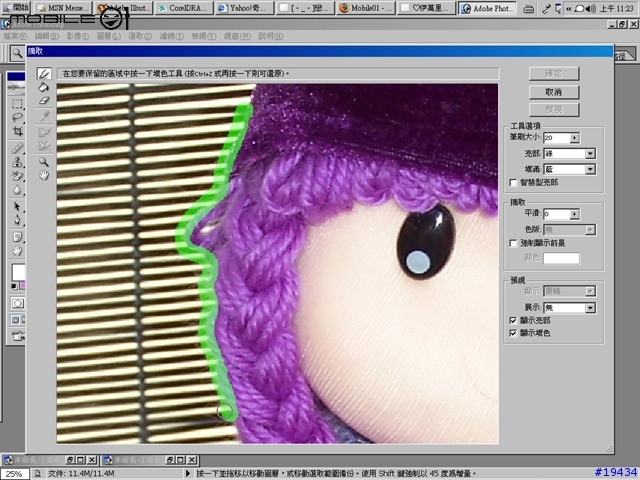雖然某些照片因為高反差、不同色調等因素,可以用較快速的方法去背。不過這只是特例,並非萬能的。小弟今天分享的2個方法是通用型的,應該適用於所有狀況。
打開Photoshop吧!
Step 1:將要處理的照片打開,這次示範把中間的花瓶連同植物給修剪下來。複製原稿一份(1拖曳到2)
![[4部曲]通用去背方法](http://attach.mobile01.com/attach/200411/mobile01-eba7e7cbde8b13f100a60a93f14b5505.jpg)
Step 2:原先的那張『背景』圖層可以刪了(1拖曳到2)。新增一個透明圖層(3)。
![[4部曲]通用去背方法](http://attach.mobile01.com/attach/200411/mobile01-322420fcf6606498d6dc0f6890cd9872.jpg)
Step 3:現在應該有2個圖層,並確認現在在編輯剛新增的透明圖層(1)。現在先要處理的是線條不規則的植物部分。
![[4部曲]通用去背方法](http://attach.mobile01.com/attach/200411/mobile01-3ad46e622bb9c16fe456b1d1bd61c3f5.jpg)
Step 4:自行調整影像顯示的大小,適當就好,在此先把植物部分放大(1)。使用筆刷工具(2),並調整適合的筆刷大小(3),開始在透明圖層上植物區域著色,在此用紅色較顯眼(4)。
![[4部曲]通用去背方法](http://attach.mobile01.com/attach/200411/mobile01-a80316f340e102c5feab26b65c4d2b6e.jpg)
Step 5:小弟習慣用較細一點的筆刷描邊,並換用粗一點的塗滿,依影像狀況隨時調整適用的筆刷大小吧(1)。
![[4部曲]通用去背方法](http://attach.mobile01.com/attach/200411/mobile01-6f1fa3144d4619634e97501be2843018.jpg)
Step 6:塗完後的樣子請參考下圖。這時,再度拖曳並複製出一份一模一樣的影像,取個好記的名字叫『植物』(1),這個圖層將用來編修。
![[4部曲]通用去背方法](http://attach.mobile01.com/attach/200411/mobile01-715c9a43030d618bb29db81294755336.jpg)
Step 7:確認目前在編輯『植物』圖層,按住ctrl鍵後點選剛剛塗得紅通通的圖層,植物的外圍會被選取(1)。從選單『選取->反轉』可以選到其餘區域(2)。
![[4部曲]通用去背方法](http://attach.mobile01.com/attach/200411/mobile01-75ccc8dd72c18d4dd70825277da05e7d.jpg)
Step 8:按下delete鍵後,關掉其他圖層。除了植物外,其餘都被去掉了,像下圖。這時有一些花瓶部分也在其中,這是為了要用另外一種方法去背而預留的接合區域。
![[4部曲]通用去背方法](http://attach.mobile01.com/attach/200411/mobile01-1cae0428a28635c9df7392f12d22a66e.jpg)
到目前為止是第一種去背方式,適合用於較不規則的線條。接下來要用路徑方式去背,適用於直線、規則的弧線。
雖然第一種方式也可以用於直線、規則的弧線,不過滑鼠很難畫出很直或圓的線,還是用路徑去背比較漂亮吧!
Step 9:這個圖層是多餘的,不小心多按的,可不用理它(1)。關掉不想看到的圖層。
![[4部曲]通用去背方法](http://attach.mobile01.com/attach/200411/mobile01-9b178558dd811f1689d460d9c014294e.jpg)
Step 10:多餘的圖層不理它(1),打開這個圖層要照著邊線描(2)。這個按鈕按住後有許多工具(3)。先用『創意筆工具』將花瓶的部分大致畫出一圈,不需太準確。那一圈便是路徑,像下圖一樣。
![[4部曲]通用去背方法](http://attach.mobile01.com/attach/200411/mobile01-fa02899418f956fb0d167db4a19af7b7.jpg)
Step 11:使用『直接選取工具』可以編輯路徑(1),在剛剛的路徑上按一下滑鼠後出現路徑上的所有錨點(2)。請試著用直接選取工具拖曳錨點。
![[4部曲]通用去背方法](http://attach.mobile01.com/attach/200411/mobile01-edfaf05527cf7a51a0ec985fcfcbfa98.jpg)
Step 12:把錨點拖曳到花瓶的邊線上(1),錨點旁邊有兩根控制棒,拖曳最遠端的點可以控制貝茲曲線(2)。通常兩根控制棒會一起旋轉,按住alt後再拖曳可單獨控制一邊以因應不同場合,請自行熟練。
![[4部曲]通用去背方法](http://attach.mobile01.com/attach/200411/mobile01-e042b02d8c0729fc4780d0e72c318af8.jpg)
Step 13:使用『刪除錨點工具』可刪除不必要的錨點(1),直線愈長,錨點請減少。另一個『增加錨點工具』的用途可想而知,請自行熟練吧!
![[4部曲]通用去背方法](http://attach.mobile01.com/attach/200411/mobile01-0c30ee6d82cb98018225b10e62dd3f83.jpg)
Step 14:練習過後,應該可以更熟練地將路徑貼到花瓶邊線上,像下圖。
![[4部曲]通用去背方法](http://attach.mobile01.com/attach/200411/mobile01-4f77abef9b43d306fc712155d06d48e0.jpg)
Step 15:由於錨點兩邊是貝茲曲線,如果想要有90度或更尖銳的轉角,使用『轉換錨點工具』 (1),在錨點上按一下,兩端的控制棒就會消失,變成尖角。相反地,在尖角的錨點上按住後拖曳,控制棒又出現,再度變成貝茲曲線。這部分請多加練習,並視照片狀況選用圓弧或尖角錨點。
![[4部曲]通用去背方法](http://attach.mobile01.com/attach/200411/mobile01-933a5d7a7b2337a98ec94bd8dda49f46.jpg)
Step 16:經過一番調整後,把路徑貼到花瓶邊線上,並適當減少錨點。錨點少一點,記憶體耗用較少,如下圖。切換到路徑視窗,並點選剛剛編輯好的路徑(1),從右上三角選用『製作選取路徑』(2)。
![[4部曲]通用去背方法](http://attach.mobile01.com/attach/200411/mobile01-4d8d7dc803e0d7bb5b690f1e249d0218.jpg)
Step 17:確認目前的工作圖層(1),接著『選取->反轉』後按delete去除不必要的影像。
![[4部曲]通用去背方法](http://attach.mobile01.com/attach/200411/mobile01-8f27429c3861763377219b3b20f55063.jpg)
Step 18:去除後的樣子。
![[4部曲]通用去背方法](http://attach.mobile01.com/attach/200411/mobile01-ed5591c0f57eab559f4605d66aef656e.jpg)
Step 19:把不必要的圖層刪除,留下要的圖層,可看到剛剛的植物跟現在的圖層合在一起的樣子(1)。
![[4部曲]通用去背方法](http://attach.mobile01.com/attach/200411/mobile01-3296702f20ad6308718ba3f1b3fee285.jpg)
Step 20:從圖層視窗的右上三角形下拉選單選『合併可見圖層』(1)後,影像又重新合在一起了。
![[4部曲]通用去背方法](http://attach.mobile01.com/attach/200411/mobile01-0769befce7dadbd5dc859d2a9eed64a2.jpg)
Step 21:若想調正影像,從選單『影像->調整版面->任意』可微調角度。
![[4部曲]通用去背方法](http://attach.mobile01.com/attach/200411/mobile01-0276cbfb21eec1016f2cf720e36b9f3b.jpg)
Step 22:最後的完成品。
![[4部曲]通用去背方法](http://attach.mobile01.com/attach/200411/mobile01-5c0cc117683329d609ad4260d9121fe0.jpg)
如果您還記得『[三部曲]用圖檔做落款...應該比較酷吧!』,應該可以做出像下圖一樣的落款了。
![[4部曲]通用去背方法](http://attach.mobile01.com/attach/200411/mobile01-2984005c30880df2940fc3c590986f79.jpg)
啥?彩色變黑白線條稿?文章有點長,先收工了。(第5部曲?)